ヒロキオです!(hirokio_i)
Youtubeを家庭のテレビで見ることができるのを知ってますか?
しかも最新のテレビではなく、今お持ちの普通のテレビでも見れるんです。
私は最近知りましたw
(話は少し変わりますが、)
もうすぐ4歳になるウチの子はYouTubeが大好きです。
幼稚園から帰ってきたらすぐに「YouTube見たい!」と騒ぎ出します。
時間を決めて守って見てくれたらいいのですが一度見始めたらなかなか見るのをやめてくれない。
我が家ではタブレットで YouTube を見せているのですが画面が小さいですし、画面と顔が近い。。なので目が悪くならないかすごい心配になります。
と言っても見せないでいるとずっと騒いでいるし、、騒いでいると家のこと(家事等)なんて何もできないんです。。
そんな困った経験ありませんか??
せめて画面が大きい家庭のテレビを見てほしいなーと悩んでいたところYoutubeを家庭のテレビで見ることができることを知り、さっそく我が家でもYoutubeをテレビで見れるようにしました!
(そして話を本題に戻しますが)
本記事ではYoutubeを家庭のテレビで見る方法を紹介します。
Fire TV Stickを購入する
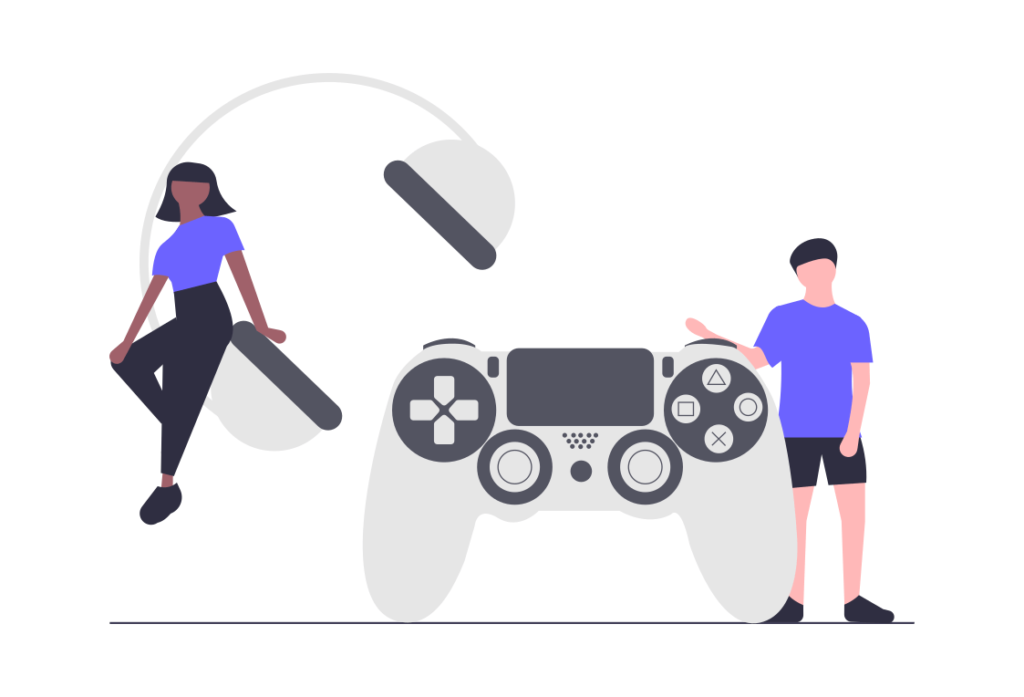
見る方法は簡単です。
見るためには「Fire TV Stick」という機械が必要になります。
まずはこの「Fire TV Stick」を購入します。
ちなみにAMAZONのレビューでは、星4.4です。
高評価ですし、評価しているレビューの数も7万件と多くの人が利用していることが分かります。
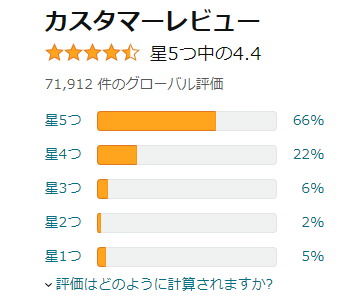
家庭のテレビで見る方法
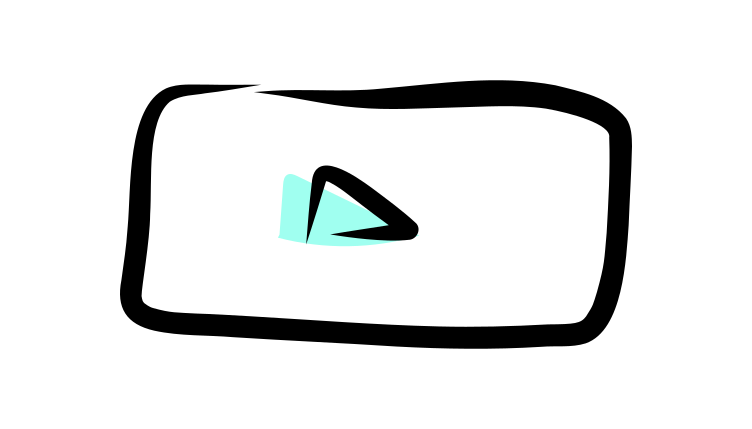
購入した 「Fire TV Stick」 に届いたら早速自宅のテレビに取り付けてセッティングしてみましょう。
セッティングは非常に簡単です。10分もあれば家のテレビでYOUTUBEが見れるようになります。
それではセッティング完了までの手順を細かくお伝えします!
Fire TV Stickを開封する
購入した 「Fire TV Stick」はこんな箱に入っています。
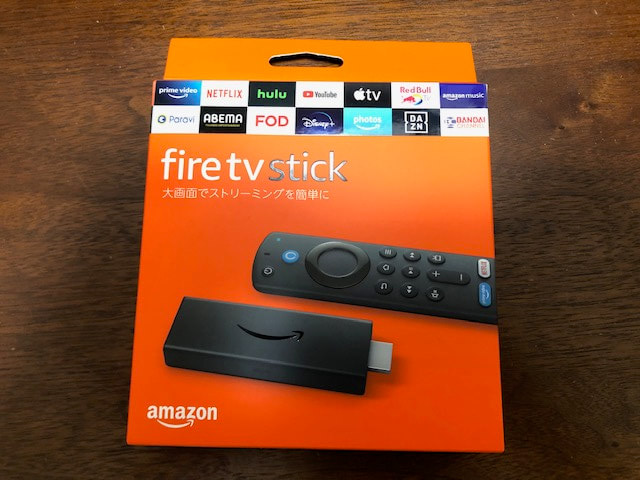
箱を開けると機械と取説が入っています。

Fire TV Stickをテレビに接続する
まずは Fire TV Stick本体と電源アダプタをUSB電源ケーブルを使って接続します。

Fire TV Stick本体を家庭のテレビ裏側にあるHDMIポートに接続します。
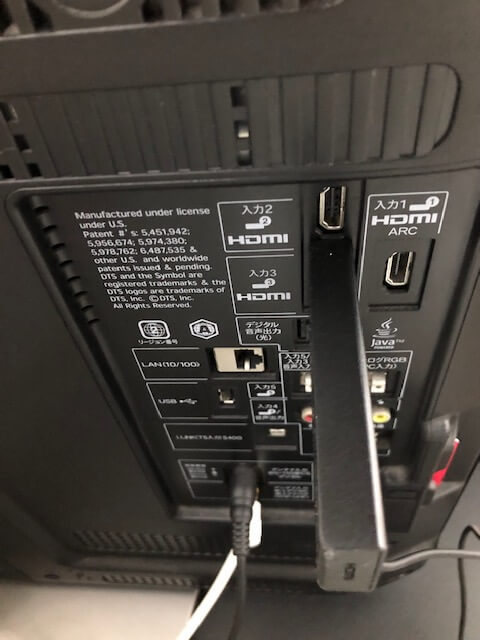
電源アダプタ側を近くの電源コンセントに差し込みます。
そしてテレビの電源を入れて適切なHDMI入力を選択します。

リモコンに電池をセットする。
リモコンはこれのことです。

リモコン背面にあるカバーを取り外し、同梱されていた単4電池を取り付けます。

開けづらいですが、このような感じで開けることができます。

電池を2つ入れてカバーをしめます。

テレビ画面の表示に従いセッティングする
テレビ画面には下記のような表示が出ていると思います。
画面の指示に従ってWIFIネットワークを選択します。
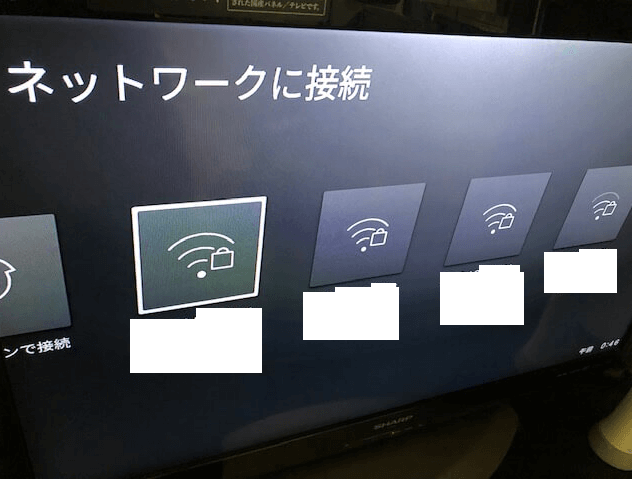
アマゾン会員でしたらアカウントとデバイスを連携することができます。
表示される指示に従って登録しましょう!
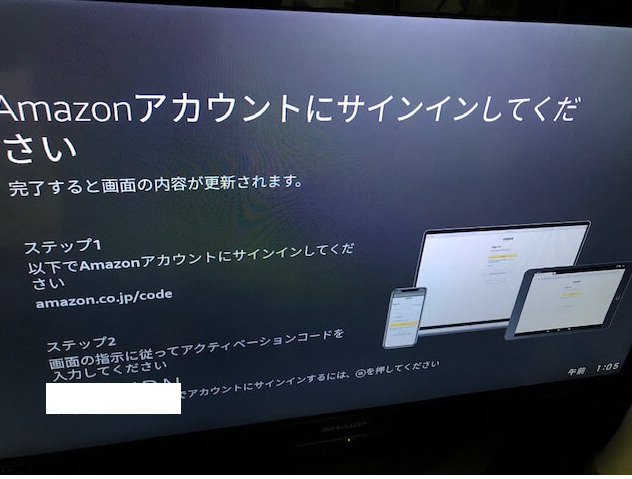
ステップ2のアクティベーションコードを下記に入力します。
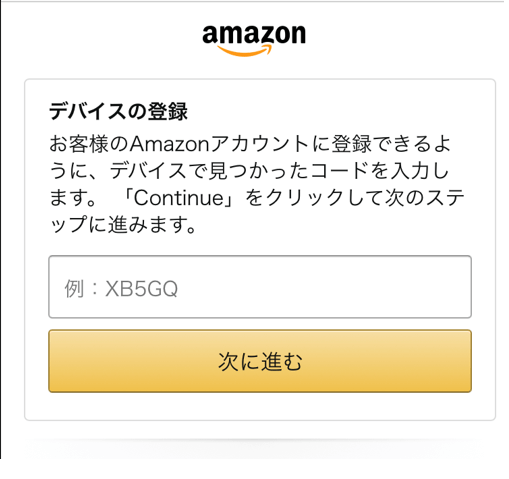
これが出たら設定完了です。
そんなに難しくないです。10分あればできるので簡単です!
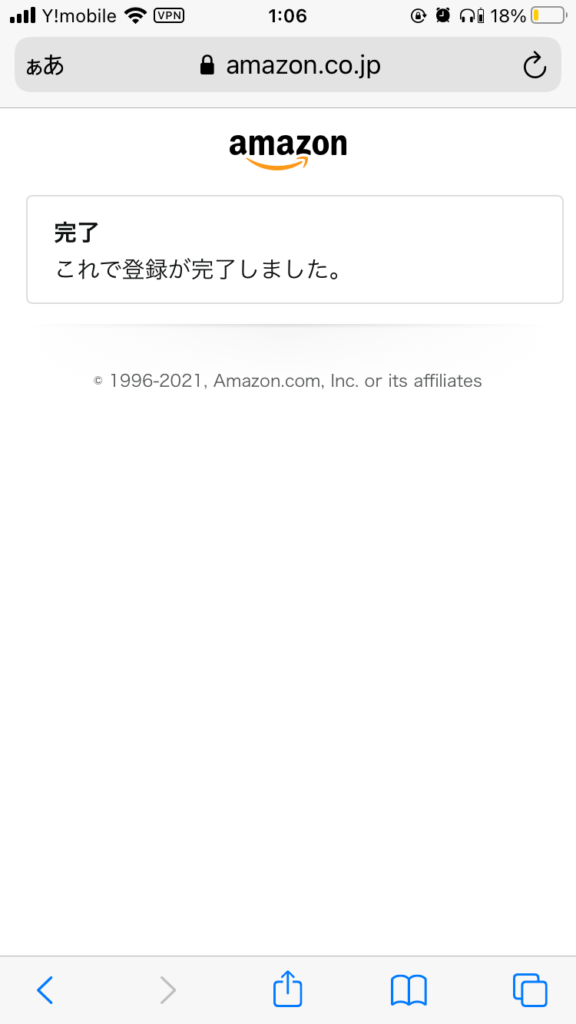
YOUTUBE以外にもアマゾンプライムビデオ等いろいろ見れる!
セッティングが完了したらすぐにYOUTUBEが見れるようになります。
YOUTUBE以外にもアマゾンプライム会員であれば、 アマゾンプライムビデオもすぐ見れます。
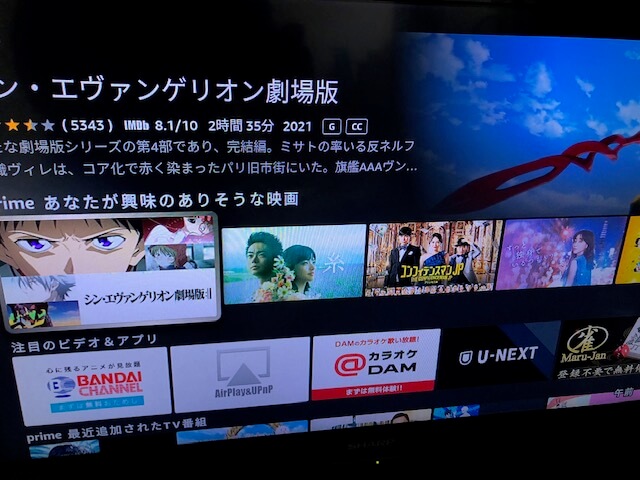
アマゾンプライム会員になれば、毎月500円でアニメや映画、子供向け動画も見放題です。
Fire TV Stickを使えば、 アニメや映画を家族で楽しめます。
ほかにも送料無料などメリットたくさんなので入会を検討しても良いと思います。
私は入会済みで動画見まくっていますw
下記記事も参考にしてみてください!
まとめ:子供には大きい画面で!
子供には目が悪くなってほしくありません。
なのでせめて画面が大きい家庭のテレビを見てほしいなーと悩んでいました。
そんな中でYoutubeを家庭のテレビで見ることができることを知り、さっそく我が家でもYoutubeをテレビで見れるようにしました!
そのおかげで家にいるときはスマホやタブレットを使って見ることがなくなり一安心!
買ってよかったと思っています。
子供だけではなく、家族で動画を見たりして楽しむこともできますのでぜひお試しください。










